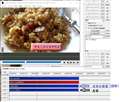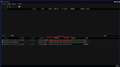���̃y�[�W�̃X���b�h�ꗗ�i�S10767�X���b�h�j![]()
| ���e�E�^�C�g�� | �i�C�X�N�`�R�~�� | �ԐM�� | �ŏI���e���� |
|---|---|---|---|
| 2 | 3 | 2021�N2��21�� 13:17 | |
| 2 | 6 | 2021�N2��18�� 11:14 | |
| 12 | 9 | 2021�N2��17�� 13:27 | |
| 8 | 7 | 2021�N2��18�� 11:02 | |
| 0 | 3 | 2021�N2��15�� 23:50 | |
| 19 | 29 | 2021�N2��20�� 18:29 |
- �u����̍i���݁v�̖��ԐM�A�������͍ŐV1�N�A�����ς݂͑S���Ԃ̃N�`�R�~��\�����Ă��܂�
360°8K�摜���ҏW�ł���\�t�g���Ȃ����ƒT���Ă��܂��B
adobe premiere���g���Ă���̂ł����A�ێ�������̂ŁA�������������\�t�g������Ώ�芷�������ł��B
���G�ȋ@�\�͂��炸�A��\��ƁA�f�����ւ���Ƃ��̌��ʂ���������Ώ\���Ȃ̂ł����A���������\�t�g�͂Ȃ��ł��傤���B
![]() 0�_
0�_
�v������
������Premiere Pro(Pr)���g���Ă܂��B�������\�t�g�ʼnƒ�p�̓���ҏW�\�t�g�ł�CyberLink��Power Director(PDR)���g���Ă܂��B
PDR�̓T�u�X�N�Ɣ���ł�2��ނ�����܂����������19Ultra��360�x�ҏW�A8K�Ή��͉\�ł��B
�X����l��WinOS�Ƃ��āA���L��Ultra�ł͂����������ł��܂��ˁB
https://kakaku.com/item/K0001294668/
���̃J�����͎����ĂȂ��ł����APDR�œǂݍ��߂�`���E�R�[�f�b�N�Ő����~���}�ɏ����o�����t�@�C���Ȃ�A���p�ł���Ǝv���܂��B
�ҏW���Q�l�����N���܂��B
https://www.youtube.com/watch?v=na7gPQBSAh0
���łɓ�����PDR�ł�360�x�ҏW�ɂ��āA�ԐM�����̂������N���Ƃ��܂��B
https://bbs.kakaku.com/bbs/K0001001250/SortID=22259261/#tab
�����ԍ��F23973818
![]() 1�_
1�_
Power Director���̌��ł��������̂ł����C�t�@�C���̓ǂݍ��݂����ł��܂���ł����B
����ő��ɂȂ����ƒT���Ă��܂��B
�����ԍ��F23979340
![]() 0�_
0�_
�v�� ����
����ɂ���
���̌��ł��������̂ł����C�t�@�C���̓ǂݍ��݂����ł��܂���ł����B
�̌��ł����炶��Ȃ��ł��傤���B
PDR�̑̌��ł͈ȑO�͑�ςɋ@�\����������Ă��āA�e���v���[�g�ނ��w�ǖ������̂�PC���������ǂ����̃e�X�g�p�����̂��̂ł����B���͐������������L����Ă܂��A�����͂���Ǝv���܂��B
���āA������PDR��8K�f�ނ�360�x�ҏW�������Ă݂܂����B
�摜�����̃\�[�X�v���r���[��ʂ�Premiere Pro��8K�̐����~���}�ɏ����o����VR����f�ނł��B(MP4�R���e�i�AH.264)�B
������^�C�����C���ɔz�u�����̂��摜�E���̃^�C�����C���v���r���[��ʂł��B
360�xVR�r���[�ɂȂ��Ă���̂���������ɂȂ�Ǝv���܂��B�}�E�X�ŃO���O���܂��B
�����ԍ��F23979917
![]() 1�_
1�_
����ҏW�\�t�g�E����Đ��\�t�g > CYBERLINK > PowerDirector 18 Ultra �ʏ��
�ǂ�����낵�����肢�������܂��B
Blu-ray�ō쐬���悤�Ɠ����菇�ł�����Ƃ���A���j���[�̑I�����o���܂���ł����B�����Ȃ�{�҂���n�܂�A���ꂪ�S�ďI���ƃ��j���[��ʂ́u����v���n�܂�܂��B
����ł̍Đ��ƂȂ邽�߂Ƀ��j���[�̑I�����o���܂���B
�������݂���Blu-ray Disc���Đ����Ă��A�t�H���_�Ɏc�����t�@�C�����A�Đ��\�t�g�Ńt�H���_���ƍĐ����Ă��A�����悤�Ƀ��j���[��ʂ��o���ɖ{�҂���n�܂�A�{�҂��I���ƃ��j���[��ʂ̓���ɂȂ�܂��B
�o�͂����t�@�C���̓`���v�^�[�ҏW��������Ɉȉ���2�̃t�@�C���Ŏc���܂����B
H.264
mp4
1920×1080 60p (28Mbps)
H.264
M2TS
1920×1080 60p (28Mbps)
���j���[�쐬���Ƀv���r���[�������Ċm�F�����̂ł����A���̍ۂ̓��j���[�̑I�����`���v�^�[�̑I�������Ȃ��o���܂����B
���������Ǝv���܂��ł��傤���H
�����ԍ��F23972595�@�X�}�[�g�t�H���T�C�g����̏�������
![]() 1�_
1�_
PD13�ł�BD�쐬��������ł��B���Q�l�ɂȂ�Ȃ�B�B
https://www.youtube.com/watch?v=3yrG-n_ZvlA
�����ԍ��F23972699
![]() 0�_
0�_
���������낤����
�����肪�Ƃ��������܂��B
�����m�ł�����ēx�������肢�����ł��B
���́A�掿���d���������߂ɁA1920×1080 60fps 60p(28Mbps)�ŏo�͂����Ă���܂��B
BDMV�`���̋K�i�O�ɂȂ�BDAV�`���ɂȂ��Ă��܂������߂ɁA���j���[�̍쐬�����܂������Ȃ������̂ł��傤���H
�F�X�ƌ������Ă��܂�����ABDMV�̓��j���[�����邪�ABDAV�̓��j���[�����Ȃ��Ƃ���܂����B
�܂��ABDMV��Wikipedia�������Ƃ���A�����I�������𑜓x�͓K�p�ł���𑜓x�̈ꗗ�ɂ���܂���ł����B
���̂��߂�BDAV�`���ɂȂ�A���j���[������ɍ쐬�o���Ȃ������Ƃ������Ƃ͂���܂��ł��傤���H
�����ԍ��F23972807�@�X�}�[�g�t�H���T�C�g����̏�������
![]() 0�_
0�_
���f�B�[�I75����
���߂�Ȃ����ł��A������BD�ł̍쐬�͍s�������Ƃ͖����ł��B
�����youtube �̌��������Ō����������ł��B
�����ɗ��Ă����݂܂���B
�����ԍ��F23973036
![]() 0�_
0�_
���������낤����
�Ƃ�ł��Ȃ��ł��I�����ׂ��������܂��Ă��肪�Ƃ��������܂����I
�����ԍ��F23973390�@�X�}�[�g�t�H���T�C�g����̏�������
![]() 0�_
0�_
�f�B�[�I75 ����
���掿���d���������߂ɁA1920×1080 60fps 60p(28Mbps)�ŏo�͂����Ă���܂��BBDMV�`���̋K�i�O�ɂȂ�BDAV�`���ɂȂ��Ă��܂������߂ɁA���j���[�̍쐬�����܂������Ȃ������̂ł��傤���H
PDR��BDAV�`���ɂ̓I�[�T�����O�ł��܂���B���j���[������ĕt������BDMV�`���̃I�[�T�����O�ł��B
PDR��BDMV�`���ŃI�[�T�����O����A���̃t��HD��60p�ł�BDMV�`���̋K�i�O�ɂȂ�܂��B
�Ȃ̂�[�f�B�X�N�쐬]�ł��̃v���t�@�C����I�������Ƃ�PDR�Ōx���������o���Ǝv���܂��B
�Ƃ��낪���݂�BD�v���[���[��BD���R�[�_�[�ł̓v���O���b�V�u�Ή����܂��̂ŁA�]���Â��Đ��@��łȂ�����͂��̕ϑ�BDMV�`����BD���Đ��\�Ǝv���܂��B���A��������j���[�����삵�܂��B
���ABD��BDMV�`����BDAV�`��������܂����A�Ⴂ��
BDMV�`���͎s�̉f��BD�̂悤�ȃ��j���[�t��BD���\�̂��́B
BDAV�`����BD���R�[�_�[�ł�BD�_�r���O�Ɠ����Ŏ��상�j���[�͕t�����Ȃ��ł����ABD�Ƀ^�C�g�������X�ƒNjL���Ă�����`���ł��B
�t��HD��60p�r�f�I��BDAV�`���ł���K�i��Ή����܂��B
�����͒NjL���Ă���BDAV�`����BD�̓y�K�V�X��TMPGEnc MPEG Smart Renderer 6�ŃI�[�T�����O���Ă��܂��B
https://tmpgenc.pegasys-inc.com/ja/product/tmsr6.html
�����ԍ��F23973739
![]() 1�_
1�_
����ҏW�\�t�g�E����Đ��\�t�g > �y�K�V�X > TMPGEnc Video Mastering Works 7
�e���b�v������ۂɁA�����̔w�i�ɒ����`�̔����O���[����ꂽ���ł��B
�ȑO��6�ł͏o�����Ǝv���̂ł����A�d�l���ς���Ă��Ăǂ��ŕt�����̂��킩��܂���B
�ڂ������A�����Ă��������I
![]() 0�_
0�_
���n�s������
���̃\�t�g��, �e���b�v�쐬��
�w�ǂ����������Ȃ��̂Ł@��������
�T���v�������܂����̂Ł@���Ƃ���ǂ��Ă��������B
�@
��@�I�}�P�f���́@���̃e�X�g�f���ł�
�����ԍ��F23971100
![]() 2�_
2�_
�����ł���
�w�i�̐F�C����,�@
�N���b�v���E�N���b�N����
�N���b�v�ҏW����@�����̕ύX�C�����ł��܂��B
�����ԍ��F23971126
![]() 1�_
1�_
�܂��܂�,
���������ł���
�̐S�ȁ@�����f����UP����ĂȂ��B�B
����Ɓ@�w�i�͉E��́u�A�Z�b�g�v����
�����ς�����̂Ł@�@�I�����Ă�������
����́@6�Ԗڂ́@........ heat��1�Ԗځ@�F�ł��@�B�B
�����ԍ��F23971204
![]() 1�_
1�_
���V�тŐ̍�����݂�ȂŁu�̂��Ă݂��v����E�E
�j�R���ł̍�i�ł��B
�����ԍ��F23971279
![]() 1�_
1�_
TMPGEnc Video Mastering Works 7�i���p�Łj �Ŏ��s���悤�Ƃ��܂������A
���p���Ԑ�ŏo���܂���ł����B
�e���b�v�쐬�̐ݒ荀�ڂ��`�F�b�N���Ă݂���@���ł��傤���H
���́u���z�c�v�쐬���@�͉��L�����Q�ƁB
https://bbs.kakaku.com/bbs/K0000445021/SortID=18472743/#tab
�����ԍ��F23971866
![]() 1�_
1�_
���n�s������
����ɂ���
�����g�A�e���b�v����ꂽ���Ƃ͂Ȃ��̂ł��������Ă݂܂���
�����A�C�e���ҏW��ʂŁ˃��C�A�E�g�ҏW�ˌ��ʃ^�u��I�яォ��R�ڂ́u�w�i�F��L���ɂ���v���`�F�b�N���F��I�����ĉ\�ł�
����ȊO�̌��ʂ���]�ł�����\����܂���
�����ԍ��F23971940
![]() 2�_
2�_
�����ĂQ�Q����
��siniperca2����
���������낤����
��key=208����
�����ł��܂����I
�����ƃe�L�X�g�͕ʂł����ˁc�B
���܂ɂ����g��Ȃ��@�\�Ȃ̂�
�Y��Ă��܂����B
�n�[�g�̔w�i���f�G�ł��ˁI
�Ȃɂ��̎��Ɏg���Ă݂܂��B
�g�����Ȃ��Ă��Ȃ��@�\����ł��B
�݂Ȃ��܁A
���肪�Ƃ��������܂����B
�����ԍ��F23972027
![]() 2�_
2�_
����ҏW�\�t�g�E����Đ��\�t�g > �O���X�o���[ > EDIUS X Pro �ʏ��
�����b�ɂȂ�܂��B
�{�\�t�g�̍w�������������Ă���i�K�ł���A
���m�b��q�ł���K���ł��B
EDIUS X PRO�̓�����Ƃ��āA�������̂Ƃ����q�ǂ����ۂɁA�O���{�̂��Ƃ�������Ă����̂ł����A
�����ł̓O���{���ς܂�Ă��Ȃ��^�C�v�i�I���{�[�h��Intel UHD Graphics Family����)���d���Ŏg�p���Ă��܂��B
��̓I�ɂ͈ȉ��̃X�y�b�N�ł��B
�y�O���t�B�b�N�X�W�z
�EIntel(R)HD Graphics 620
�EIntel(R)�@UHD Graphics Family
�E���p�\�ȑS�O���t�B�b�N�X�������F8201MB
�@���L�V�X�e���������F8073MB
�y���̑��z
�EOS:Win10Pro(64bit)
�ECPU���C���e��® Core™ i7-10710U �v���Z�b�T�[
�E��������16GB
�E�X�g���[�W:SSD512GB
�y���p�ړI�z
�EZOOM�Ř^�悵���f�[�^�����ƂɁA�I���f�}���h�̌��C�p������쐬�������ƍl���Ă���܂��B
���̂��߁A�SK�̕K�v�͂Ȃ��t��HD�Ȃǂ̉掿��60�`120���̓����ҏW�ł����
�l���Ă��܂��B
�O���{���ڂł͂Ȃ����߁A������x�G���R�[�h�Ɏ��Ԃ͂�����낤�c
�Ǝv���Ă��܂����A�܂��͏�L�̃X�y�b�N�ł��������������̂Ȃ̂��A
����Ƃ��A�J�N�J�N���Ďg�p�����������낤�A�Ƃ������ƂȂ̂��Ȃ�
����������������K���ł��B
�ǂ�����낵�����肢�v���܂��B
![]() 0�_
0�_
https://jmplanning.net/edius-pro_osusumepc
4K�͂Ƃ������AQSV�𗘗p�����G���R�[�h�Ŗ��h�Ȃ��ł��傤�B
�܂�����ł��Q���ԋ߂����̂��s���Ȃ�A������x�͎��Ԃ�����܂����B
�����ԍ��F23969780
![]() 1�_
1�_
>����Ƃ��A�J�N�J�N���Ďg�p�����������낤�A�Ƃ������ƂȂ̂��Ȃ�
�G���R�[�h�Ɠ���ҏW�ł́ACPU/GPU�̈ˑ��悪����Ă��܂����B�掿�ɂ������Ƃ���ł͂Ȃ��ł��傤���AQSV��nvENC���A�e�ʓ�����̉掿��CPU�͋Ƃ̃G���W���ɔ�ׂėǂ��Ƃ͌����܂���B
�c�Ƃ͏����܂������B
����PC�����Ă���̂Ȃ�A����ł�邵���Ȃ��ł��傤�B�m�[�gPC�Ƃ��Ă͈������\��CPU�ł������ł����ˁB
�����ԍ��F23969832
![]() 1�_
1�_
���A�u���[���[����
�^�C�����C���ɓ˂����ޗ\��̑f�ރf�[�^��mp4�ł����H
mp4�ih.264���k�j���ꂽ�t��HD�f�[�^��f�ނƂ��ĕҏW�����Ȃ����PC�X�y�b�N�őS�����Ȃ��͂��ł��B
�ҏW�̑O�ɐݒ胁�j���[��avchd�̃f�R�[�h�Ƀ`�F�b�N�����ăI���ɂ��Ă��������B
����ŕҏW���̓T�N�T�N�̂͂��ł��B
�J���p�P�A�E�g�v�b�g���̓t�@�C���G���R�[�h�̃��j���[�Ƀn�[�h�E�F�A�G���R�[�h���g�p������I���ɂ���悢�ł��B
�t��HD�Ȃ�]�T�̎����Ԉȉ��ŃG���R�[�h���Ă���܂�
�����ԍ��F23969899
![]() 1�_
1�_
EDIUS��QSV���g����������ނ���Intel�̕����������Ċ����݂����ł��ˁB
�ނ���\�t�g�G���R�ɗ͂����Ă���c�[��������S�c�CCPU�ς��������Ǝv���܂����B
�����Ȃ����@�\�����āA�Г��̌��C�r�f�I��f�����ҏW�ł���A�A�A�悤�ȋC�����܂��ǂˁB
�J�b�g�ҏW�ƃe���b�v���͂��J�͂̂قƂ�ǂȂ�ŁA�u���[��ȋÂ����e���b�v���A���[��ȋÂ����e���b�v���A���̂������ݒ�ł��܂��v�݂����ȃc�[�����ƍ�荞�݂��K�v�łЂ����玞�ԋ����H�ڂɁA�A�A
youtuber�B�͖������������Ă�킯�ł����A�c�[���̈З͂͑傫���̂Ŕނ�̃m�E�n�E��ǂ����Ƃ������������Ǝv�����ǁB
�����ԍ��F23969913
![]() 2�_
2�_
�C���[�W�Ƃ��ẮA�C���X�g���[�^�[�� (�o���邩��ƌ�����) �v���[������Ă�悤�Ȋ����Ƃ����킩�邩��?
�����ԍ��F23969919
![]() 1�_
1�_
���O���{���ڂł͂Ȃ����߁A������x�G���R�[�h�Ɏ��Ԃ͂�����낤�c
EDIUSX�ł̓O���{���g�p�����G���R�[�h��H.265/HEVC���炢�łق�CPU�ɂ�鏑���o���ɂȂ�܂��B
���o�C���p��i7-10710U�͎g�������ƂȂ��̂�EDIUS�ŃO���{�̋@�\���g����̂�
�J���R���AGPUfx�g�����W�����AH.265/HEVC�ւ̏����o���Ȃǂ̌���I�Ȃ̂ł��̂Ȃ̂�
���̕ӂ̋@�\�𑽗p���Ȃ��̂ł���ΕK�v�Ȃ��Ǝv���܂���B
QSV�𗘗p���������o���͒������ł��B
�f�ރt�@�C���A�G�t�F�N�g�̓K�p���Ȃǂ̏����ɂ���Ă͂��Ȃ�ς��܂����A
�O���{�Ȃ���core i9-9900K�̊��ŃG�t�F�N�g���g�p���Ă��Ȃ��ƁA
47���قǂ�MP4(H.265/HEVC)�̑f�ޓ����MP4(H.264/AVC)�ɏ����o���Ɋ|���鎞�Ԃ�6���قǂł��B
���ۂɎg���Ă݂Ȃ��ƕ�����Ȃ����������X����Ǝv���܂��̂ő̌��ł𗘗p���邪��Ԃ��Ǝv���܂��B
��eID
https://ediusid1.grassvalley.com/
�����ԍ��F23971236
![]() 1�_
1�_
���������낤����
��KAZU0002����
���肪�Ƃ��������܂��I����̎d�l�͂����܂Ō��C�p�ł��̂ŁA
�Ƃ肠�����掿�͂��܂肱����炸�i�߂����Ǝv���܂��B
��2���t���b�N�X����
MP4��z�肵�Ă��܂����B
���̂悤�ȃX�C�b�`������̂ł��ˁA���p���Ă݂����Ǝv���܂��I
�����A�f�B�u����
�C�����ŃX���C�h�A�Ƃ̂��ƁA�Ȃ�ƂȂ��C���[�W���N���܂����B
���̂�����A�g�߂Ȑl�ɕ����Ă݂��Ƃ���Videoproc�Ƃ������̂̂ق����V���v���Ȃ̂ŁA
�����₷����������Ȃ��A�Ƃ����R�����g�������������̂ŁA���A�f�B�������
���w�E�Ɣ��Ƃ��낪����̂��ȂƊ����܂����B
�ǂ̒��x�H�����ς���Ă��邩�A�Ƃ����Ƃ����T�d�Ɍ����������Ǝv���܂��B
�����g��������
�u�O���{�Ȃ���core i9-9900K�̊��ŃG�t�F�N�g���g�p���Ă��Ȃ��ƁA
47���قǂ�MP4(H.265/HEVC)�̑f�ޓ����MP4(H.264/AVC)�ɏ����o���Ɋ|���鎞�Ԃ�6���قǂł��B�v
�Ƃ����Ƃ���A���肪�Ƃ��������܂��B�Ȃ�قǁA�Ǝv���A�q�ǂ��܂����B
����Ɠ���̂Ȃ��̂Ƃ���ŁA��ʐ�ւ��ŏ����Ȃɂ��A�N�Z���g�ɂȂ�悤��
���̂�����\���͂��邩������܂��A���܂�G�t�F�N�g�Ȃǂ����邱�Ƃ͂Ȃ������Ȃ̂ŁA
���e�͈͓��ō�Ƃ��ł���C���[�W�������܂����B
�̌��ł�URL�����肪�Ƃ��������܂��B
�T��������Ƃ������Ă݂悤�Ƃ������܂��I
�����ԍ��F23973721
![]() 1�_
1�_
�B�e�Ώۂ́A�ۈ牀�̃��Y�����\��ł��B(�ۈ牀�̃z�[��)
1���Ԏ�̃v���O�������x�e�������3�L��A������3���ԈʂɂȂ�Ǝv���܂��B
��N�́A�L���m��HF G10��FHD �ŎB�e�������̂�DMR-BRZ1000�Ɏ捞�ݕs�v�������J�b�g���āABD(��w)�փn�C�r�W�����ŁADVD(��w)�ւ�SD�掿�Ŏ��܂�悤�ɏĂ��o���Ă��܂����B(�z�z�̓s����)
�ҏW�͕s�v�����̃J�b�g�����ŁA���j���[�Ȃǂ͂������܂���B
�f�B�[�K�ł̕ϊ��A�Ă��o�������J�b�g�̂��Ղ���掿(����DVD��w�ɏĂ����Ɉ��k�����ׂ����ݒ�ł�������L���Ȃ�)�̗ǂ��I�X�X���̃\�t�g����@���L�����������������Ƃ��肪�����ł��B
(�����I��4K�B�e��ɕҏW���Ƀg���~���O���ă}���`�J�����̂悤�ɂ���2K�ɂ���Ƃ����̂ɂ�����������܂��B)
PC�̃X�y�b�N�́A
����R734/37KW i7 4700MQ ���@HPE580JP i7 2600 �ł��B
��낵�����肢���܂��B
![]() 0�_
0�_
�����I�Ȃ��Ƃ�����A��ʓI�ɂ�Power Director �����߂���̂��퓅���Ǝv���܂���B
�����ԍ��F23968203
![]() 0�_
0�_
���������낤����
���肪�Ƃ��������܂��B
Power Director �͂ǂ̃o�[�W����������Ηǂ��̂ł��傤���H
����������������Ƃ��肪�����ł��B
�����ԍ��F23968410
![]() 0�_
0�_
�Œ�ł�Pro�ł��BStandard�͂����܂���B
�����ԍ��F23969364
![]() 0�_
0�_
����ҏW�\�t�g�E����Đ��\�t�g > CYBERLINK > PowerDirector 19 Standard �ʏ��
�͂��߂܂��āB
�p���[�f�B���N�^�[15���g�p���Ă��܂��B
�q���̃X�|�����c���p�̃X���C�h������Ă���̂ł����ABD�ɏ������݂��s���ƁA���y�Ńt�F�[�h�A�E�g��t�F�[�h�C���A���̑����ʒ������Ă����ӏ������̂������ɂȂ��Ă��܂��܂��B�ҏW���[�h�ǍĊm�F����Ɛݒ莩�̂̓t�F�[�h�A�E�g��C���ɐݒ肳��Ă��܂����A�v���r���[�ł̓f�B�X�N���l�����̏�ԂɁB
�f�B�X�N�������ݑO����́A������ƃv���r���[�Ŋm�F�ł����̂ɁB
�����A�킩�����������Ⴂ�܂��H
�X�������肢�������܂��B
�����ԍ��F23968044�@�X�}�[�g�t�H���T�C�g����̏�������
![]() 0�_
0�_
�����`����
����PDR�����̔ʂ�Standard�łł���A�c�O���BD�I�[�T�����O�ɂ͑Ή����Ă��܂���B
Standard�ł͉��L�����N�̒ʂ�A�����̗L�p�ȋ@�\���Ȃ���Ă���ȈՔłł��B
CyberLink�T�C�g�ł��̔�����ĂȂ��B
https://jp.cyberlink.com/products/powerdirector-video-editing-software/comparison-standard_ja_JP.html
PDR��Ultra�ňȏオ����ҏW�\�t�g�Ƃ��Ă܂Ƃ��ȃ\�t�g�ł��B
�����ԍ��F23968103
![]() 0�_
0�_
���F�ٖ��x�ʖ�����
�����A���肪�Ƃ��������܂��B
���Ǒf�l�Ȃ̂ł��������ڂ��������Ă��������B
�g�p���Ă���\�t�g�́APDR15��ULTRA�Ƃ������̂ł��B
���Ȃ݂�BD�������ݎ��̐ݒ�͈ȉ��̂Ƃ���ł��B
����G���R�[�h�`���@H.264
�掿�@1920 1080 24p�i�K���ɑI���j
�����ԍ��F23968163�@�X�}�[�g�t�H���T�C�g����̏�������
![]() 0�_
0�_
�����` ����
PDR15 Ultra�ł������B����͗ǂ������ł��B
�����A�������܂ꂽ������Ă܂��̂ŁA������ɏ����ꂽ�����ǂ��Ǝv���܂��B�ǂޕ����\�萻�i�̏���O��ɍl���܂��̂ŁB
https://kakaku.com/item/K0000911477/
PDR15���ߋ��g���Ă܂������A��X�X�V���Ă���15�̓A���C���X�g�[�����Ă���̂ŁA���݂�19�Ƃ̓{�^�������X�قȂ邩���m��܂���BD�̃I�[�T�����O�쐬�ɂ��ĕԐM���܂��B
��������B
�E�ҏW������������A[�ҏW]�ł̃v���r���[�͐���ł��傤���B
�E[�f�B�X�N�쐬]�ł̃v���r���[�͐���ł͂Ȃ��Ƃ������Ƃł��傤���B
�E������̃v���t�@�C���d�l�͉��ł����B�t��HD��AVCHD�B�e�ł��傤���B
�E[�ҏW]����[�f�B�X�N�쐬]�֒��s���Ă܂��B�ł���ΓK��[�o��]�Ń����_�����O�����o�����t�@�C�����g����[�f�B�X�N�쐬]���邱�Ƃ̃X�e�b�v��ʂ���ł��B
���A�t��HD��AVCHD�B�e���f�ނƂ����H.264��60i(29.97fps)��[�o��]���܂��BSVRT�̖��X�}�[�g�����_�����O�ŏ����o�����o����͂��ł��B
�����ԍ��F23968385
![]() 1�_
1�_
���F�ٖ��x�ʖ�����
���肪�Ƃ��������܂��B
�ҏW���̃v���r���[�ł́A���y�̃t�F�[�h�C�����̓���͗ǍD���m�F���Ă���A���ځA�f�B�X�N�쐬�Ɉڍs���Ă��܂��B
����͈��t�ŎB�e�����ʐ^����ɂȂ�܂��B
�o�͂Ƃ����͎̂��{���ĂȂ��ł��B���ځA�f�B�X�N�쐬�ɂ����Ă܂��B
�o�͂ōs���ݒ肪�C�}�C�`�킩��Ȃ��̂ŁA���݂܂��菇�������Ă��������܂��H
�X�������肢���܂��B
�����ԍ��F23968402�@�X�}�[�g�t�H���T�C�g����̏�������
![]() 0�_
0�_
���F�ٖ��x�ʖ�����
�ŏI�I�ɁAH.264 HD1920×1080 60i
LPCM 2�`�����l���Ƃ��������e��BD�ɏ������݂������ꍇ�A�ǂ̂悤�Ȏ菇��H���낵���̂ł��傤���H���c�w���܂Ŏ��Ԃ��Ȃ������Ă��܂��B��N�A�����悤�ȍ�i��������ۂɂ͖��Ȃ����������̂ł����B
�����BD�ɏ������݂���ƁA1�����炢���Ԃ�v���Ă��܂��B
�܂��A���������Ƃ���A�o�͂Ƃ����ߒ���g�݂����Ǝv���܂��B�o�͂͂ǂ̂悤�ɐݒ肵�āA�ŏI�I�Ƀf�B�X�N�쐬����܂łǂ̂悤�ɂ����炢���̂������Ē��������ł��B���݂܂��X�������肢���܂��B
�����ԍ��F23968430�@�X�}�[�g�t�H���T�C�g����̏�������
![]() 0�_
0�_
���F�ٖ��x�ʖ�����
���ꂩ��A�p�������Ȃ���w�����Ă���p�b�`�Ƃ�����������Ƃ���܂���B
�����ԍ��F23968562�@�X�}�[�g�t�H���T�C�g����̏�������
![]() 0�_
0�_
�����` ����
[�o��]�͕ҏW��̃����_�����O�����o���ł��B����ҏW�\�t�g�̎傽��ړI�ł��B
PDR�ɂ�����[�f�B�X�N�쐬]�̃I�[�T�����O�@�\�͂��܂��݂����Ȃ���ł��ˁB
��BD�ɏ������݂���ƁA1�����炢���Ԃ�v���Ă��܂��B
�������݂ɂ���ȂɎ��Ԃ͂�����Ȃ��ł��B���Ԃ�������̂̓I�[�T�����O�H���ł��B
�I�[�T�����O�̍ۂ�BDMV�`����K���̑f�ނ̏ꍇ�ɂ͓K�������邽�߂ɍăG���R�[�h��v����̂ŃI�[�T�����O�Ɏ��Ԃ�������B����������ȂɎ��Ԃ͂�����Ȃ��ł��B���Ԃ�PC�\�͂��s�����Ă���̂ł́B
���w�����Ă���p�b�`�Ƃ�����������Ƃ���܂���B
�A�b�v�f�[�g�ł���B�A�b�v�f�[�g�͕K�v�ł����A�o�[�W����15�͌Â��A���߂̃A�b�v�f�[�g�p�b�`�Ƃ����Ă�2018�N9��16���̃r���h3929���Ō�ł��ˁB
�����r���h3929���Â��Ȃ�A3929�ɃA�b�v�f�[�g���Ă݂��͂���܂��B
�Ƃ肠����BD�쐬�܂ł̎菇�ł����A�U�b�N���Ə����Ă݂܂��B
1.�ҏW����
2.[�o��]��H.264/AVC��I�����A�t�@�C���g���q(�R���e�i)��M2TS��I������B����15�Ŋg���q�I�����鑀�삪����������A�v���t�@�C���̑I����m2ts�ɂȂ���̂�I�����܂��B
���A����H.264�̓���f�ނł����SVRT���\�Ŗ��E�����ɏ����o���܂����A�X���C�h�V���[�E�t�H�g���[�r�[������Ă���悤�Ȃ̂ŁA�ʐ^����͑S�čăG���R�ɂȂ�SVRT�͕s�ł��B
�v���t�@�C���ɂ́uAVC 1920×1080/60i (24Mbps)�v��I������B�r�b�g���[�g���������߂ł����Y��ł��B
3.����Ŏw�肵���ۑ����[�J�n]�ŏ����o���܂��B[�����r�f�I�����_�����O�Z�p]���g����Ώ����o���͑����B
4.�����o���Ɗg���q.m2ts�̃t�@�C�����o���܂��B�����PC�v���[���[�ōĐ����A�ҏW�̏o������m�F���܂��B
5.OK�ł���A����[�f�B�X�N�쐬]�ň�U[�R���e���c]�ɂ���^�C�g���̓S�~���Ɏ̂āA�lj��ǂݍ��݂Ő�ɏ����o���Ă�����m2ts�t�@�C����ǂݍ��ށB�`���v�^�[��ł�������A���̃f�B�X�N�쐬�œ����B
6.���j���[���쐬����Ȃ�쐬����B
7.[2D�f�B�X�N]�ŁABD��I�����A�`���I���A�G���R�[�h�`���A�v���t�@�C����[�o��]�Őݒ肵���̂Ɠ����ɑI������B
�����̉��ɃT���E���h��L���ɂ���̃`�F�b�N�{�b�N�X������܂����A����ɂ̓`�F�b�N���Ȃ��B
8.�Đ����[�h��ݒ肵��[2D�ŏ�������]���܂����A�f�B�X�N�֏������݂ƃC���[�W�ۑ��ɂ̓`�F�b�N�����A�t�H���_�[�̍쐬�Ŏw�肵��HDD�ɍŏI�o�͂���B��������Ƃa�c�l�u�t�H���_��CIRTIFICATE�t�H���_���o�͂���܂��B
9.PowerDVD���̌`���t�H���_�Đ��ł���PC�v���[���[�ł��̃t�H���_���Đ����āA���j���[���쓙���Ċm�F����B
10.OK�ł���A���߂�BD���f�B�A(���������{Panasonic����)�����āA�ʂ̃��C�e�B���O�\�t�g�ŕK�v�������������ށB
���̒i�ł͏������݂����Ȃ̂ŁA�ēx�I�[�T�胓�O�͕s�v�ŁA�������݂����̒Z�����Ԃōς݂܂��B
���̂悤�ɏ����Α�ςł����A����Ă���ǂ��Ƃ������Ƃ̂Ȃ�����ł��B
�����ԍ��F23969015
![]()
![]() 1�_
1�_
���F�ٖ��x�ʖ�����
�����J�ɂ��肪�Ƃ��������܂��B
�܂��́A����Ă݂܂��B
���������܂��B
�����ԍ��F23969100�@�X�}�[�g�t�H���T�C�g����̏�������
![]() 0�_
0�_
���F�ٖ��x�ʖ�����
�v���t�@�C����ނ́A�f�t�H���g�A�J�X�^���A���ׂĂ̂R��B
�v���t�@�C�����^�掿�̑I���́A�Y�t�̎ʐ^�̂Ƃ���ł��B
�ǂ������炢���ł����H
�����ԍ��F23969332�@�X�}�[�g�t�H���T�C�g����̏�������
![]() 0�_
0�_
���F�ٖ��x�ʖ�����
���͂悤�������܂��B
�Ƃ肠�����A�v���t�@�C�����u���ׂāv��I�����A1920×1080 24p��I��������Ă݂܂����B�c�O�Ȃ���60i�͑I�����ɂ���܂���ł����B�f�B�X�N�쐬�̍��ڂɂ͂�����ƑI�����Ƃ��Ă���̂ł����B
���A�f�[�^�o�͒��ł����A�g���q��mp4�̂��̂��쐬����Ă��܂��B
����܂����d�BDVD�ɏ������ݎ��͂�����ƃt�F�[�h�A�E�g��t�F�[�h�C���ɂȂ��Ă���̂ɁB
�����ԍ��F23969576�@�X�}�[�g�t�H���T�C�g����̏�������
![]() 0�_
0�_
���F�ٖ��x�ʖ�����
���x�����݂܂���B
���̂܂܂��������Ƃ���ɐi�߂Ă����Ƃ��Ă��A�ʂ�BD���C�e�B���O�\�t�g�͂Ȃ��̂ŁA����܂łƓ����悤�ɁAPDR�̃f�B�X�N�쐬�����邱�ƂɂȂ�̂ł����A���ꂾ�Ƃ܂��I�[�T���C�Y����n�܂��Ă��܂��܂���ˁB�z���g�Ǒf�l�ł��݂܂���B�p�b�`������̂ł���ʼn��P����̂��F�����Ȃ��ł��B
�����ԍ��F23969579�@�X�}�[�g�t�H���T�C�g����̏�������
![]() 0�_
0�_
�����`����
����ɂ���
�グ��ꂽ�摜��[H.264]�{�^���̉���[MP4]�\������Ă�ӏ�������ł���B
�������R���e�i�E�g���q�I�����镔���ł��B
�����MP4�ł͂Ȃ�M2TS�ɐݒ肵�ĉ������BMP4�R���e�i�̃v���t�@�C���ł�BD�����ɂȂ�܂���B
M2TS�R���e�i��I������A�f�t�H���g�̃v���t�@�C���I����AVC 1920×1080/60i (24Mbps)�͏o�Ă��܂��B
���ʂ�BD���C�e�B���O�\�t�g�͂Ȃ��̂�
BD�h���C�u��PC�Ƀ��C�e�B���O�\�t�g�͕t�����Ă��܂��B
Win10 OS�ł����C�e�B���O�͂ł��܂��B�܂����C�e�B���O�\�t�g���g���̂������ł����B
Power2Go�̖����̌��ł��g���Ă݂�����ł��B
https://jp.cyberlink.com/downloads/trials/power2go-platinum/download_ja_JP.html
�̌��łł�30���o�ߌ�̓I�[�T�����O�@�\�͎g���Ȃ��Ȃ�܂����A���C�e�B���O�@�\�͂���Ȍ���g����̂ŕ֗��ł��B�M���̏ꍇ��PDR�ŃI�[�T�����O����̂Ń��C�e�B���O�@�\�������������ł�����B
PDR�ŃI�[�T�����O���ăt�H���_�쐬����BDMV�t�H���_��CIRTIFICATE�t�H���_��Power2Go���g����BD�ɏ������݂܂��B
�����ԍ��F23970000
![]()
![]() 1�_
1�_
���F�ٖ��x�ʖ�����
�Ԏ����x���Ȃ��Ă��܂��\����܂���B
�킩��₷���������肪�Ƃ��������܂��B
�A���Ă��瑁������Ă݂܂��B
�����ԍ��F23970762�@�X�}�[�g�t�H���T�C�g����̏�������
![]() 0�_
0�_
���F�ٖ��x�ʖ�����
���݂܂���I
Power2Go���_�E�����[�h�������Ǝv���܂��B
���萔�ł����A�ڂ����g�����������Ă���������Ə�����܂��B�ł���Ύʐ^�t����������܂��B
�X�������肢���܂��B
�����ԍ��F23970785�@�X�}�[�g�t�H���T�C�g����̏�������
![]() 0�_
0�_
���F�ٖ��x�ʖ�����
������������Ă��݂܂���B
�s���ȓ_�����������₳���Ă��������܂��B
�@�o�͂����f�[�^�́A�f�B�X�N�ɏ������ޑO�ɉf���m�F�ł������Ȃ̂ł��傤���H�Ⴆ�A����̃t�F�[�h�C����t�F�[�h�A�E�g����肭�����Ă�Ƃ��A�`���v�^�[�������Ɠ����Ă���Ƃ��B
�A�f�[�^�Ȃ̂Ń`���v�^�[���ǂ̂悤�Ɋm�F����������킩�炢�ł����A�f�B�X�N�������ݑO�̃`���v�^�[�ݒ���@���킩������Ă��������B
�X�������肢���܂��B
�����ԍ��F23970795�@�X�}�[�g�t�H���T�C�g����̏�������
![]() 0�_
0�_
���F�ٖ��x�ʖ�����
���͂悤�������܂��B
���ł��B
�o�͂Ō���č쐬���Ă��܂���mp4�́A���Ȃ��t�F�[�h���Ȃ���Ă��܂����B
�������A�ҏW�ɖ߂�A�ҏW���v���r���[�Ŋm�F����ƁA�t�F�[�h�������ɂȂ��Ă���ӏ�������������܂����B
����ς�\�t�g�����������Ȃ��Ă��܂����̂ł��傤���B
�����ԍ��F23971671�@�X�}�[�g�t�H���T�C�g����̏�������
![]() 0�_
0�_
�����`����
����ɂ���
Power2Go�͑��@�\�ȃ��C�e�B���O�\�t�g�Ŏg�����͂����ł͐���������܂���̂ŁA���C�e�B���O�����݂̂̉��L����������ɂȂ�����ǂ��Ǝv���܂��B
https://www.youtube.com/watch?v=5r8GIQSMCkU&feature=youtu.be
���ӓ_�Ƃ��āA���̃`���[�g���A���ł�100GB�̃f�B�X�N�Ƀf�[�^�������݂����ł����APDR�ŃI�[�T�����O���ς�ł�����̂́A���̃f�[�^�������݂Ɠ����v�̂ŁA[�f�[�^�f�B�X�N]�́u�u���[���C �f�B�X�N�v�̑���ōs���܂��B
�����āA��ʏ㔼���̃G�N�X�v���[���\����PDR�ŃI�[�T�����O���ĕۑ�����HDD�̃t�H���_(BDMV��CERTIFICATE)��I�����ĉ������̃f�B�X�N���e��D&D���Đi�߂܂��B
���@�o�͂����f�[�^�́A�f�B�X�N�ɏ������ޑO�ɉf���m�F�ł������Ȃ̂ł��傤���H�Ⴆ�A����̃t�F�[�h�C����t�F�[�h�A�E�g����肭�����Ă�Ƃ��A�`���v�^�[�������Ɠ����Ă���Ƃ��B
�ҏW����[�o��]�ŏ����o����.m2ts�t�@�C����WMP����PC�v���[���[�ōĐ��m�F���܂��B����͊��ɕԐM���܂����菇��4.�ɏ����Ă܂��B
���A���j���[��t���铙����[�f�B�X�N�쐬]�ŃI�[�T�����O���t�H���_�쐬�ŏ����o�����t�H���_��PowerDVD���̃t�H���_�Đ��ł���v���[���[�ŁA�f�B�X�N�Ɠ���������m�F�ł��܂��B����͎菇��9.�ŏ����܂����B
�`���v�^�[�̓�����m�F�ł��܂��B
���A�f�[�^�Ȃ̂Ń`���v�^�[���ǂ̂悤�Ɋm�F����������킩�炢�ł����A�f�B�X�N�������ݑO�̃`���v�^�[�ݒ���@���킩������Ă��������B
�܂��A�`���v�^�[�ł�������̃��[�N�t���[�ł�[�o��]�Ń����_�����O����̂ŁA[�ҏW]�őł����`���v�^�[�͏����Ă��܂��܂��B�ł��̂�[�f�B�X�N�쐬]�Ń`���v�^�[��ł��܂��B
�摜�̐Ԙg�Ŏ����܂����{�^���ł��B
���\�t�g�����������Ȃ��Ă��܂����̂ł��傤���B
�s����ȋ����ł��ˁB�l������̂́B
�E�M����PC�X�y�b�N��������Ă��Ȃ��̂ŕ�����܂��A����ҏW�����łȂ���X�y�b�NPC�ł������ꍇ�̃n�[�h���B
�EPDR15�͌Â��o�[�W�����ōŋ߂̃A�b�v�f�[�g���Ȃ��A�X�V����Ă���OS���ɑΉ�������Ȃ��ĕs����o��B
�ł��傤���ˁB����������PC�����g���Ȃ�ŐV��PDR19Ultra�ɃA�b�v�O���[�h���ꂽ���������Ǝv���܂����B�@�\���i�����Ă邵�B
�����ԍ��F23972044
![]()
![]() 1�_
1�_
���F�ٖ��x�ʖ�����
�����J�ɂ��肪�Ƃ��������܂��B
���H���Ă݂܂��B
mp�S�ł͂��������̂́A�v�����Ƃ���̓��e�ŏo�͂���Ă����̂ŁA������R���e���c���u���[���C�d�l�̂��̂ɕς��Ă��A�Ȃ�Ƃ����������ȋC�����܂��B
���ʂ͂��������܂��B
PDR�̍ڂ��ւ��́A���c���܂ŊԂɍ���Ȃ��̂ō���͂Ȃ�Ƃ�15�Ŋ撣�肽���Ǝv���܂��B
�����ԍ��F23972118�@�X�}�[�g�t�H���T�C�g����̏�������
![]() 0�_
0�_
���F�ٖ��x�ʖ�����
���݂܂���I�����̑�����ڂ��������Ă��������B
5.OK�ł���A����[�f�B�X�N�쐬]�ň�U[�R���e���c]�ɂ���^�C�g���̓S�~���Ɏ̂āA�lj��ǂݍ��݂Ő�ɏ����o���Ă�����m2ts�t�@�C����ǂݍ��ށB�`���v�^�[��ł�������A���̃f�B�X�N�쐬�œ����B
�f�B�X�N�쐬��ʂŁA�t�@�C����ǂݍ��ނ��Ƃ��Ăł����ł����H
�S�~���ɂ͉����̂Ă�̂ł��傤���H
���x���������ŁA���݂܂���B
�����ԍ��F23972172�@�X�}�[�g�t�H���T�C�g����̏�������
![]() 0�_
0�_
���F�ٖ��x�ʖ�����
�]�k�ł����A�J�X�^�}�[�T�|�[�g�ɖ₢���킹�����Ă���̂ł����A�������Ȃ��ł��B
�����ԍ��F23972292�@�X�}�[�g�t�H���T�C�g����̏�������
![]() 1�_
1�_
�N�`�R�~�f������
�V���s�b�N�A�b�v���X�g
-
�yMy�R���N�V�����zwindows11�ɑΉ��ōw��
-
�y���̑��z���_�p�H
-
�y�~�������̃��X�g�z����PC
-
�y�~�������̃��X�g�z200V�E�ߏ��g�[
-
�y�~�������̃��X�g�z����PC2025
���i.com�}�K�W��
���ڃg�s�b�N�X
- �m�[�g�p�\�R����������9�I�I �p�r�ʂ̃R�X�p�ŋ����f���y2025�N10���z

�m�[�g�p�\�R��
- �p�i�\�j�b�N �u���[���C���R�[�_�[�̂�������5�I�I ���S�Ҍ����̑I�ѕ�������y2025�N10���z

�u���[���C�EDVD���R�[�_�[
- �r���[�J�[�h �X�^���_�[�h��JRE CARD�̈Ⴂ�͉��H ��ׂĂ킩�����u���܂��g�����v

�N���W�b�g�J�[�h
�i�p�\�R���j
����ҏW�\�t�g�E����Đ��\�t�g
�i�ŋ�3�N�ȓ��̔����E�o�^�j